Akordeon on võimas kasutajaliidese element, mis võib olla mitte ainult funktsionaalne, vaid ka esteetiliselt meeldiv. Veebiarendajana või disainerina soovid pakkuda oma külastajatele kasutajasõbralikku ja selget navigeerimist. Selles juhendis saate teada, kuidas efektiivselt kasutada ja kohandada Akordioni vidinat Elementoris.
Olulisemad leiud
- Akordeon-vidin toimib sarnaselt vahekaartidega, kuid pakub vertikaalset struktuuri.
- See on ideaalne sagedaste küsimuste (FAQ) ja teiste infokogumite jaoks.
- Kohandatavad ikoonid, värvid ja vahed parandavad visuaalset kujundust.
Samm-sammuline juhend
Samm 1: Lisa akordeon
Alustage Akordioni vidina otsimist oma Elementori toimetajast. Saate selle lohistada soovitud jaotisse Vidinate lehelt. Akordion võimaldab kasutajatel teavet kokkupandavalt kuvada, mis säästab ruumi ja parandab kasutajakogemust.
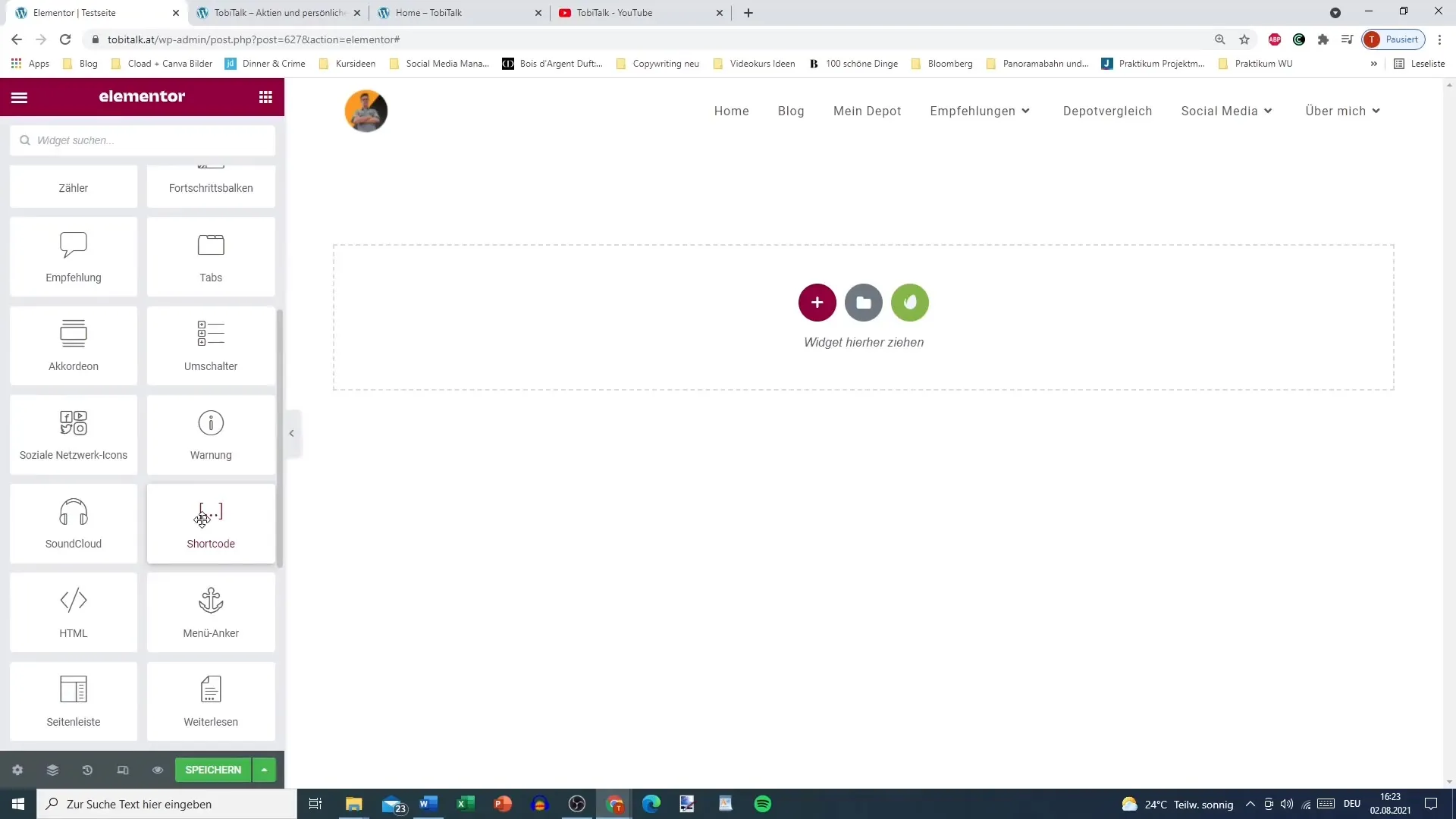
Samm 2: Määratlege pealkiri ja sisu
Määrake iga Akordioni jaotise pealkiri. Saate näiteks esitada kõige sagedasemad küsimused nagu "Kust sa pärit oled?" või "Mis on sinu missioon?". Need pealkirjad on olulised, et külastajaid klikkima innustada ja esitada asjakohaseid vastuseid.
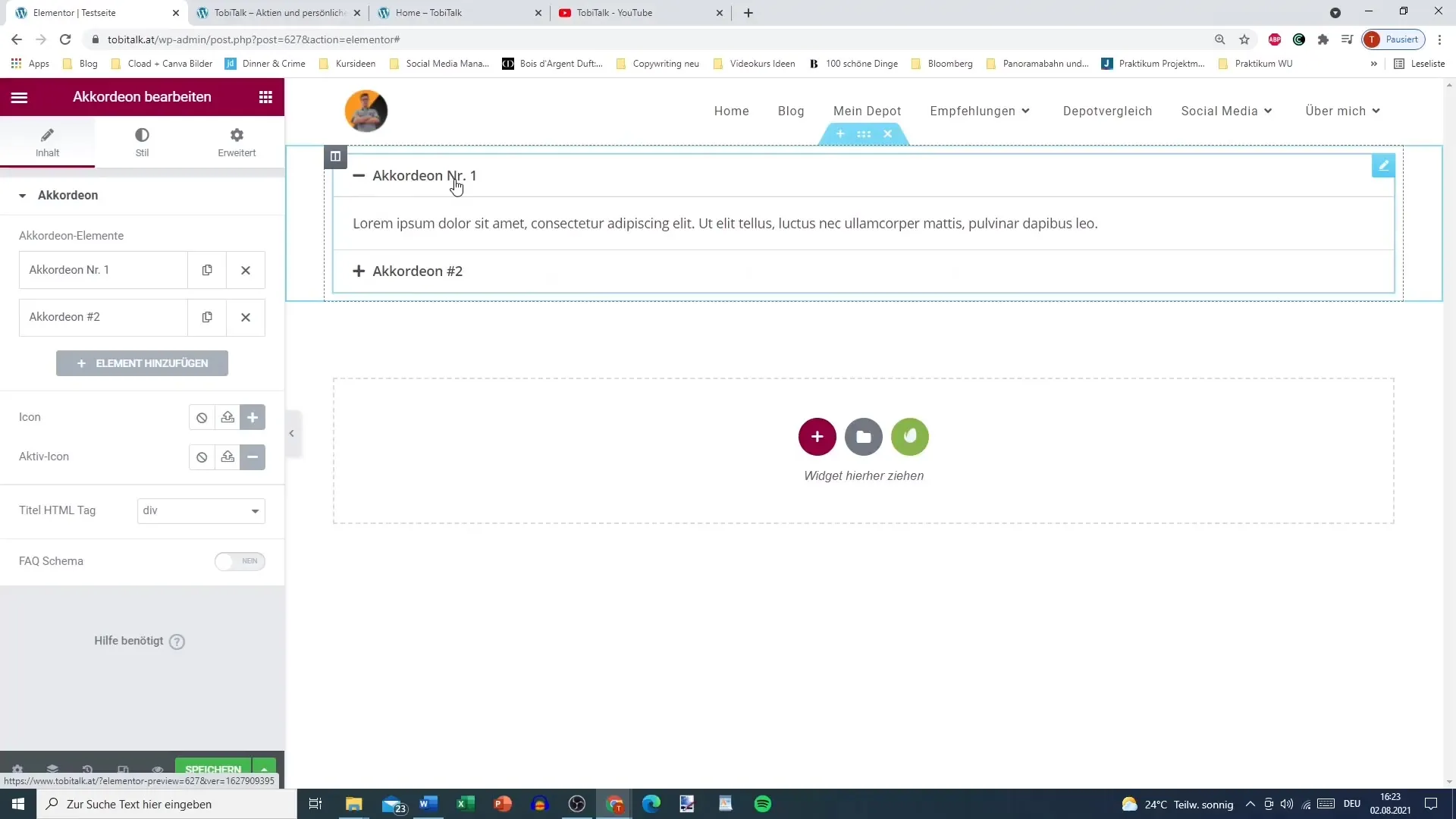
Samm 3: Valige ikoonid
Akordion võimaldab kasutada ikoonide lisamist pealkirjade kõrvale. Teil on võimalus valida erinevaid ikoonide raamatukogust, et parandada kasutajakogemust. Suletud jaotuste ikoonideks peaksid olema plussmärgid, samal ajal kui avatud jaotusi võib märgistada miinusmärkidega. See pakub kasutajatele visuaalset tagasisidet.
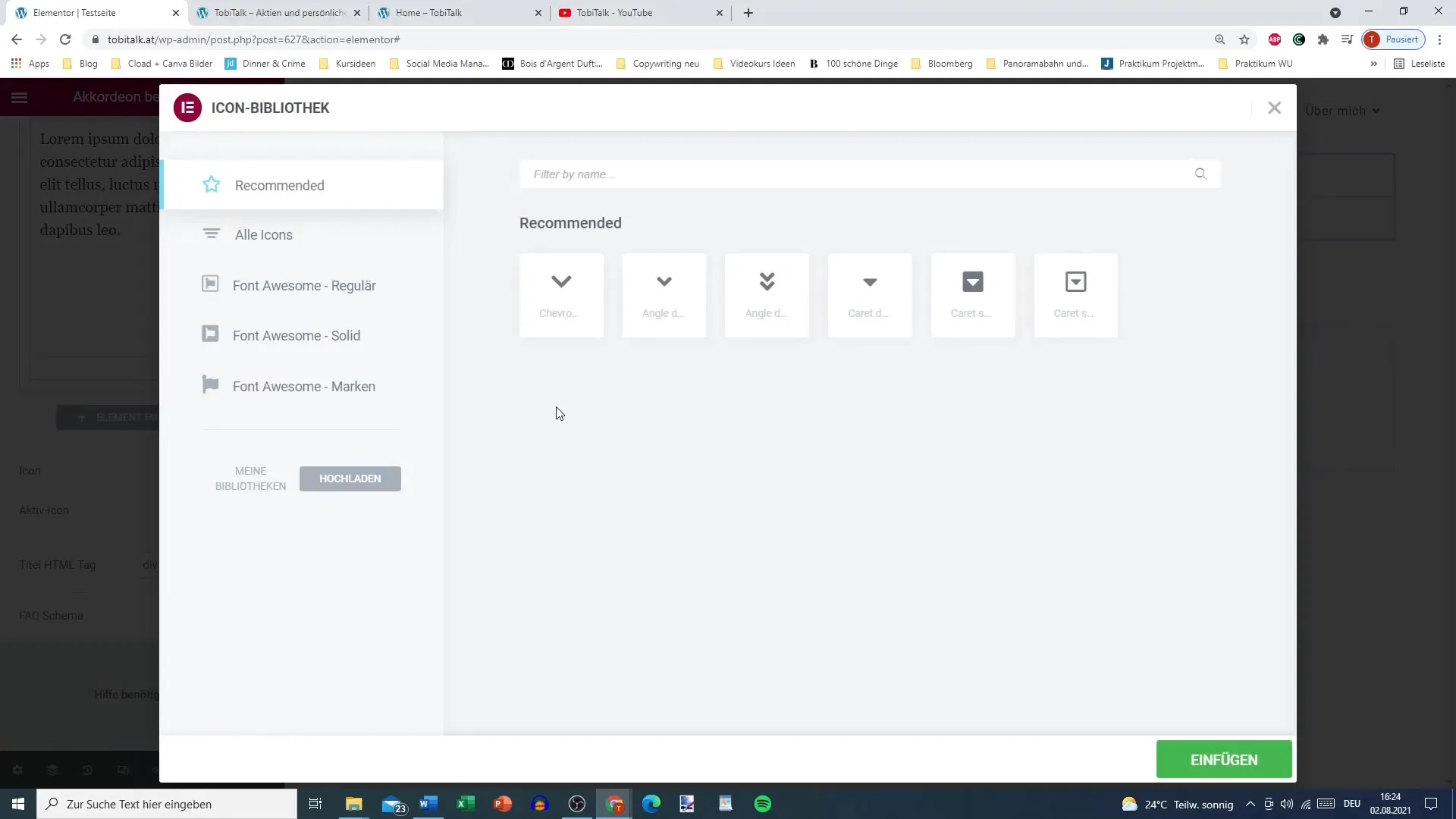
Samm 4: Kohanda stiili
Akordioni stiil on oluline visuaalne integreerimine teie veebidisaini. Siin saate kohandada pealkirja raami laiust, värvi ja tausta. Professionaalse väljanägemise saavutamiseks soovitan valida raamivärvi veidi tumedama ja jätta pealkirja taustavärv valgeks. See tagab, et teie pealkiri on selge ja loetav.
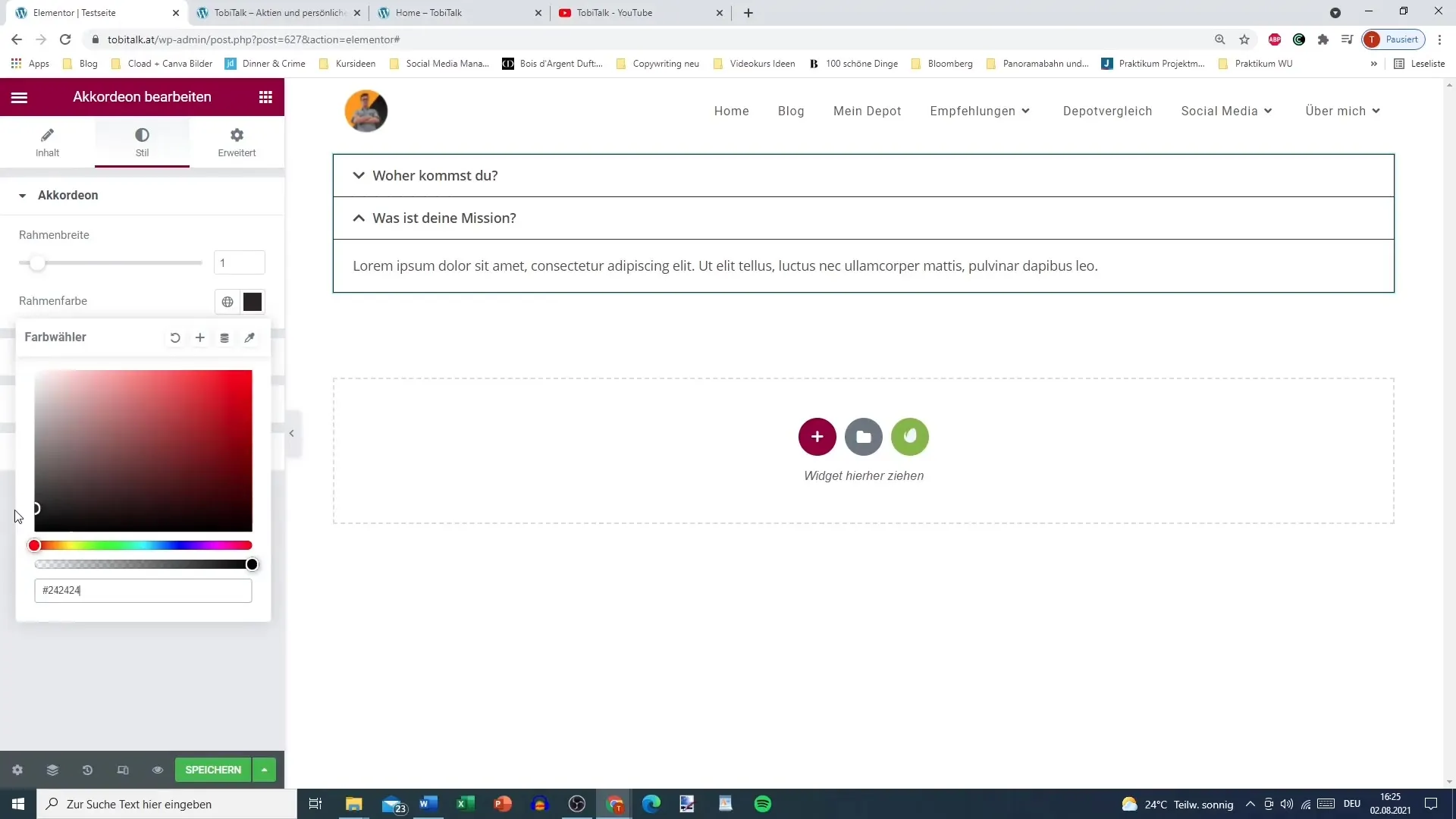
Samm 5: Konfigureeri aktiivne värv
Veel üks oluline element on aktiivne värv, mis kuvatakse, kui jaotis on avatud. Valige värv, mis eristub ülejäänud osast, et aktiivne olek oleks selgelt nähtav. Sinakashall värv võiks siin hästi toimida.
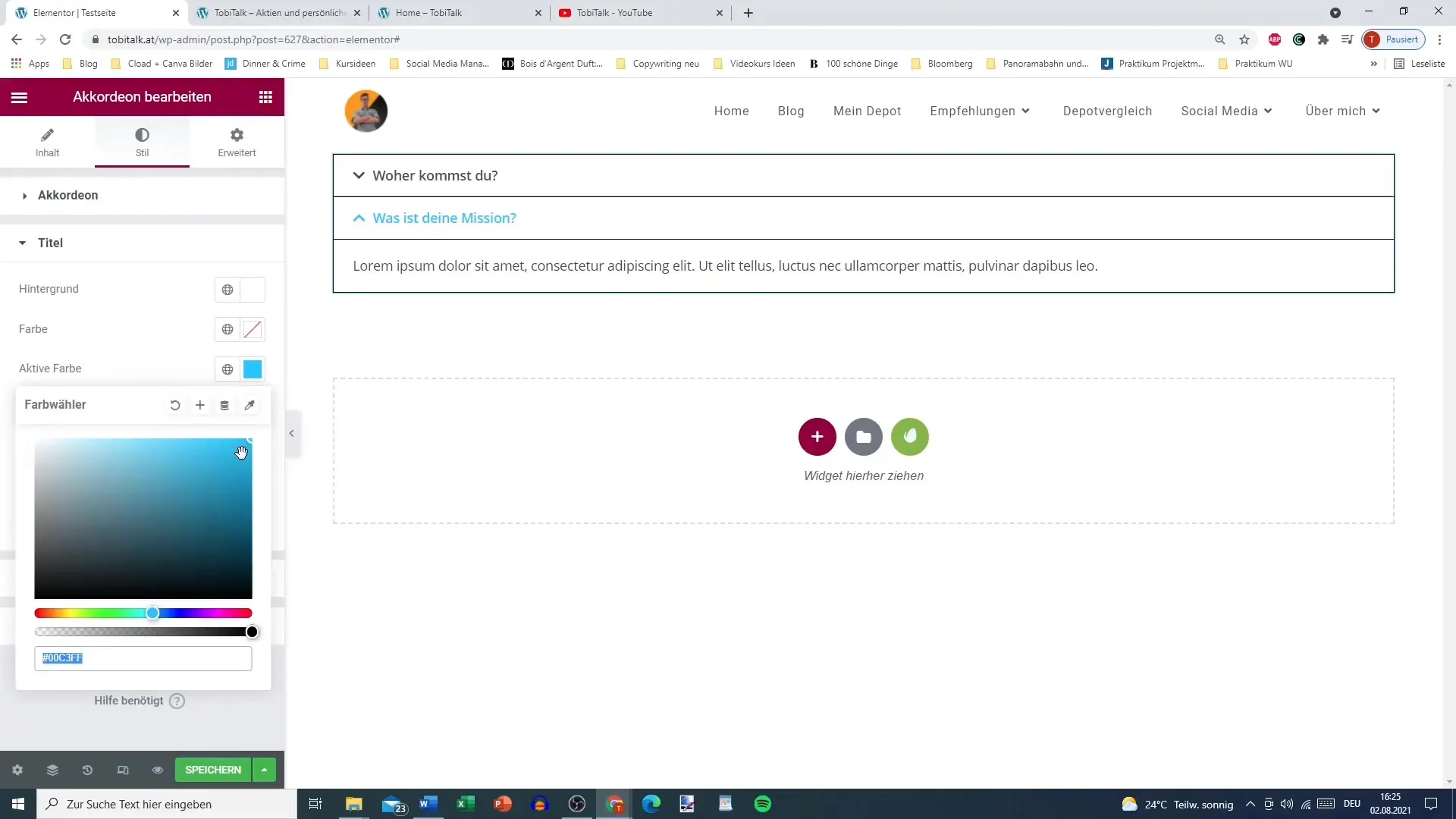
Samm 6: Kohanda vahesid ja täitmist
Elementide vahed ja täitmised peaksid olema kujundatud nii, et need oleksid mugavad lugemiseks. Pealkirja jaoks soovitan 15px täitmist ja sisule rohkem, tagamaks harmoonilise välimuse.

Samm 7: Salvesta ja testi
Pärast kohandamist peaksite oma muudatused salvestama ja Akordioni oma veebisaidil testima. Veenduge, et funktsionaalsus toimib ootuspäraselt ja kasutajaliides on intuitiivne. Kui klõpsate jaotisele, peaks alati avanema vaid üks, samal ajal kui teised jäävad suletuks.
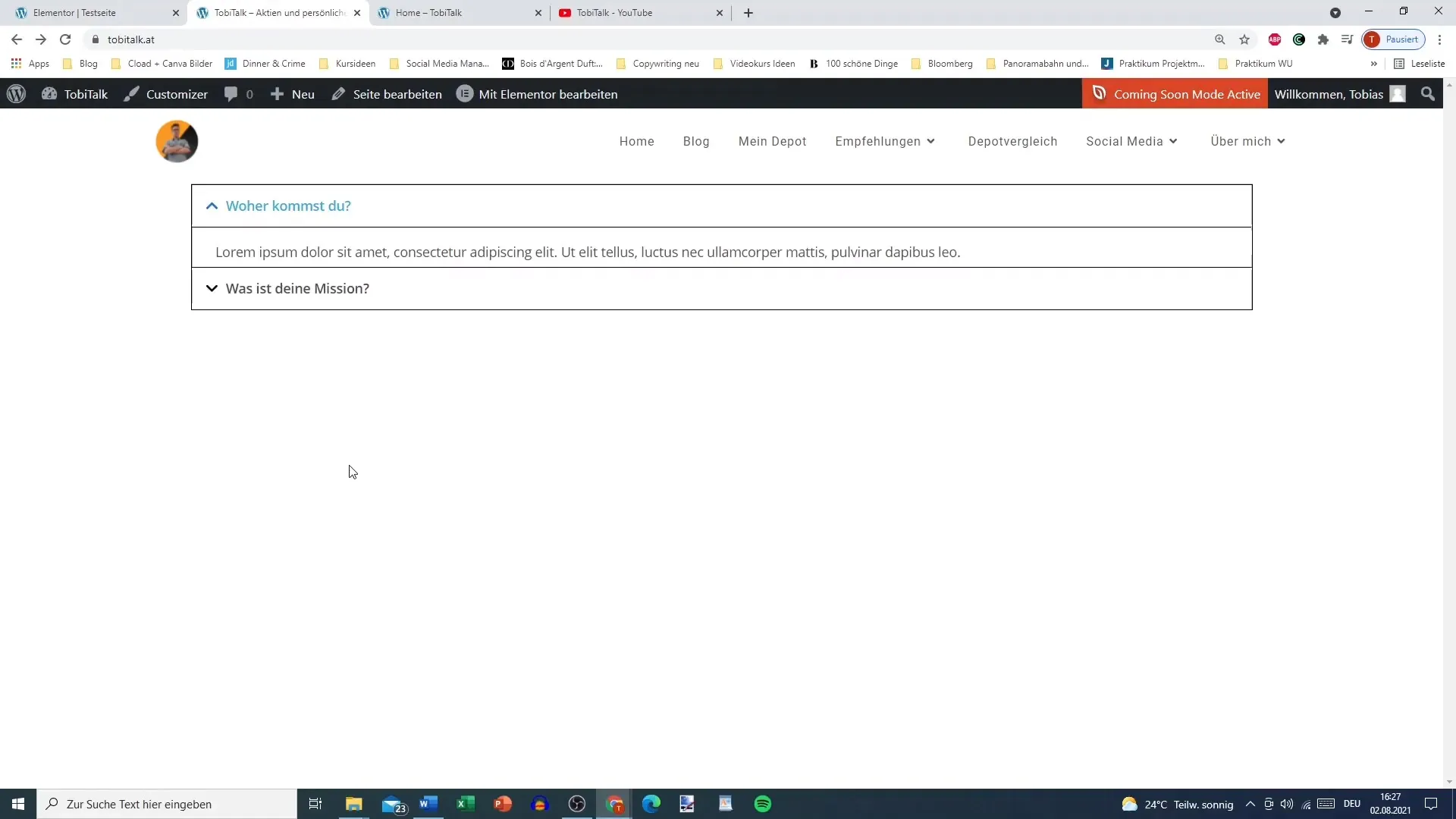
Samm 8: Tagavaralahenduse kasutamine
Mõnes olukorras võib olla mõistlik kasutada Akordioni soovitud efektide puudumise korral vahekaartide vidinat. Tavaliselt pakub Akordion aga kõnekalt ja tõhusat lahendust sisu esitamiseks.
Kokkuvõte
Tänaõhtuses juhendis õppisite, kuidas lisada ja kohandada Akordioni vidinat Elementoris WordPressi jaoks. Selleks, et parandada oma veebisaidi kasutajakogemust, hõlmasid sammud pealkirjade lisamist, ikoonide valimist, stiili ja vahemaade kohandamist. Nende juhendite abil saate oma veebisaidil kasutajakogemust parandada.
Korduma kippuvad küsimused
Mis on akordioni vidin?Akordeoni vidin on kasutajaliidese element, mis kuvab teavet kokkuvolditavates jaotistes.
Kuidas saan kohandada akordioni stiili?Saate individuaalselt kohandada raami laiust, -värvi, taustavärvi ja tüpograafiat.
Kas akordioni ikoonid on kohandatavad?Jah, saate valida erinevaid ikoonide raamatukogust avatud ja suletud jaotistele.
Kuidas saan akordioni kohandamise järel seda testida?Salvestage oma muudatused ja kontrollige teie veebisaidil funktsionaalsust, proovides avatud ja suletud jaotisi.
Mida teha, kui akordion ei tööta?Vajadusel naasete vahekaardi vidinasse, et teavet kuvada.


